 Я уверена, что успешность и скорость работы в Фотошопе зависит от:
Я уверена, что успешность и скорость работы в Фотошопе зависит от: Слои в Фотошопе можно представить как виртуальные невидимые поверхности. На каждой поверхности можно разместить графику. Таким образом какая-то графика будет на верхнем слое, какая-то посередине, а какая-то на дне.
Понятие "слой" в программе Фотошоп имеет точно такой же физический смысл как и в жизни - это прослойка или пласт, который является составной частью чего-то целого.
Посмотреть слои документа можно в панели Слоев. Возьмем вот эту картинку, на которой еще не выполнено сведение слоев.
Слои в Фотошопе можно представить как виртуальные невидимые поверхности. На каждой поверхности можно разместить графику. Таким образом какая-то графика будет на верхнем слое, какая-то посередине, а какая-то на дне.
Понятие "слой" в программе Фотошоп имеет точно такой же физический смысл как и в жизни - это прослойка или пласт, который является составной частью чего-то целого.
Посмотреть слои документа можно в панели Слоев. Возьмем вот эту картинку, на которой еще не выполнено сведение слоев.
 Она состоит из 4 слоев.
***
Слева от каждого слоя находится миниатюра (иконка) картинки с изображением. Клик по миниатюре (иконке) левой кнопкой мыши с нажатым Сtrl, загружает выделение объекта.
Она состоит из 4 слоев.
***
Слева от каждого слоя находится миниатюра (иконка) картинки с изображением. Клик по миниатюре (иконке) левой кнопкой мыши с нажатым Сtrl, загружает выделение объекта.
 Рядом с иконкой - глазок, который можно отключать и включать. Например, кликнув по глазку левой кнопкой мыши, мы отключим видимость данного слоя. Слой с отключенным глазком становится невидимым на документе.
Рядом с иконкой - глазок, который можно отключать и включать. Например, кликнув по глазку левой кнопкой мыши, мы отключим видимость данного слоя. Слой с отключенным глазком становится невидимым на документе.
 Чтобы вернуть видимость слою, достаточно левой кнопкой мыши кликнуть по месту, где был глазок.
***
Слой, который в данный момент в работе, должен быть активным, т.е. окрашенным в синий цвет. Для этого нужно кликнуть по нему левой кнопкой мыши.
Чтобы вернуть видимость слою, достаточно левой кнопкой мыши кликнуть по месту, где был глазок.
***
Слой, который в данный момент в работе, должен быть активным, т.е. окрашенным в синий цвет. Для этого нужно кликнуть по нему левой кнопкой мыши.
 ***
Слои можно легко перемещать и выстраивать в нужном порядке. Для этого достаточно кликнуть по ним мышкой и перетащить наверх или вниз.
***
Слои можно легко перемещать и выстраивать в нужном порядке. Для этого достаточно кликнуть по ним мышкой и перетащить наверх или вниз.
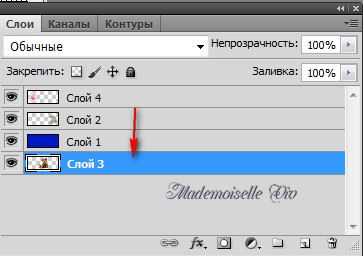 ***
Удалить слой можно можно тремя способами (удаляемый слой должен быть активным):
1 - кликнуть по слою правой кнопкой мыши, в появившемся окне выбрать "Удалить слой" и в открывшемся окне "Да".
***
Удалить слой можно можно тремя способами (удаляемый слой должен быть активным):
1 - кликнуть по слою правой кнопкой мыши, в появившемся окне выбрать "Удалить слой" и в открывшемся окне "Да".

 2 - Кликнуть по слою левой кнопкой мыши и, зажав кнопку потянуть слой, вниз на значок корзины.
2 - Кликнуть по слою левой кнопкой мыши и, зажав кнопку потянуть слой, вниз на значок корзины.
 3 - На верхней панели: Слои - Удалить - Слой.
3 - На верхней панели: Слои - Удалить - Слой.
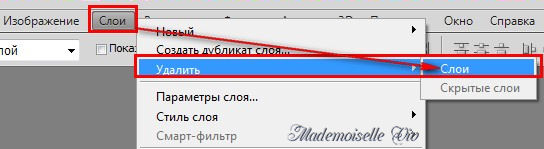 4 - И самый простой способ УДАЛЕНИЯ АКТИВНОГО СЛОЯ - простой клик по "корзинке" внизу слоев.
4 - И самый простой способ УДАЛЕНИЯ АКТИВНОГО СЛОЯ - простой клик по "корзинке" внизу слоев.
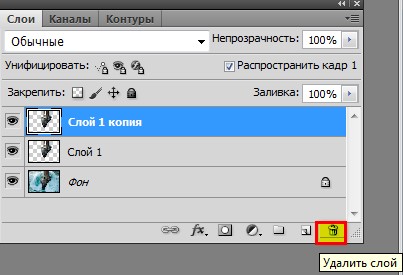 ***
Добавить новый слой можно так:
1 - Внизу в панели Слоев кликнуть по значку "Создать новый слой".
***
Добавить новый слой можно так:
1 - Внизу в панели Слоев кликнуть по значку "Создать новый слой".
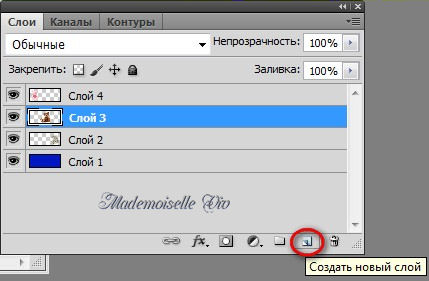 2 - На верхней панели: Слои - Новый - Слой.
2 - На верхней панели: Слои - Новый - Слой.
 3 - Сочетание клавиш на клавиатуре Shift+Ctrl+N, т.е. зажав клавиши Shift и Ctrl, нажать на клавишу N.
***
Чтобы сделать Копию (Дубликат) слоя, нужно
1 - Кликнуть по рабочему слою правой кнопкой мыши и выбрать "Создать дубликат слоя"
3 - Сочетание клавиш на клавиатуре Shift+Ctrl+N, т.е. зажав клавиши Shift и Ctrl, нажать на клавишу N.
***
Чтобы сделать Копию (Дубликат) слоя, нужно
1 - Кликнуть по рабочему слою правой кнопкой мыши и выбрать "Создать дубликат слоя"
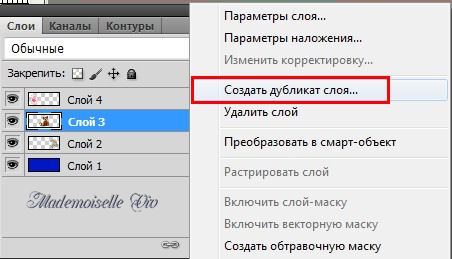 2 - На верхней панели: Слои - Создать дубликат слоя.
2 - На верхней панели: Слои - Создать дубликат слоя.
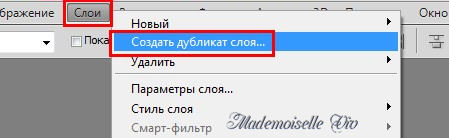 3 - Сочетание клавиш на клавиатуре Ctrl+J, т.е. зажав клавишу Ctrl, нажать на клавишу J.
***
В панели Слоев можно менять Непрозрачность рабочего слоя. Для этого нужно кликнуть на голубой квадратик с маленькой стрелочкой, появится панелька с ползунком (выделена желтым цветом), двигая его влево непрозрачность уменьшается
3 - Сочетание клавиш на клавиатуре Ctrl+J, т.е. зажав клавишу Ctrl, нажать на клавишу J.
***
В панели Слоев можно менять Непрозрачность рабочего слоя. Для этого нужно кликнуть на голубой квадратик с маленькой стрелочкой, появится панелька с ползунком (выделена желтым цветом), двигая его влево непрозрачность уменьшается
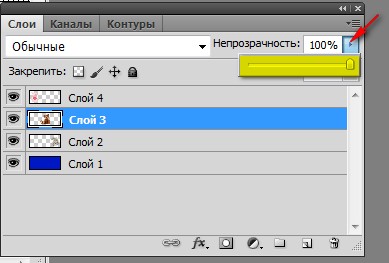
 Точно так же меняется и Заливка слоя.
Точно так же меняется и Заливка слоя.
 ***
А когда работа закончена, нужно Объединить все слои. Для этого нужно кликнуть правой кнопкой мыши на активный слой и в выпавшем окне выбрать "Выполнить сведение". Все слои объединятся в один слой под названием "Фон" с замочком справа.
***
А когда работа закончена, нужно Объединить все слои. Для этого нужно кликнуть правой кнопкой мыши на активный слой и в выпавшем окне выбрать "Выполнить сведение". Все слои объединятся в один слой под названием "Фон" с замочком справа.

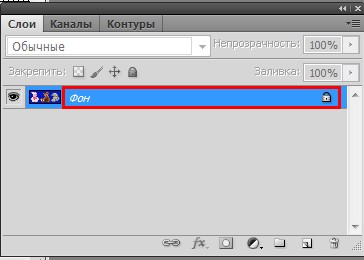 ***
Этот слой - Фон становится заблокированным, т.е. многие операции на нем недоступны.
***
Этот слой - Фон становится заблокированным, т.е. многие операции на нем недоступны.
 2 - Зажать "замочек" левой кнопкой мыши и перетащить в "корзину"
2 - Зажать "замочек" левой кнопкой мыши и перетащить в "корзину"

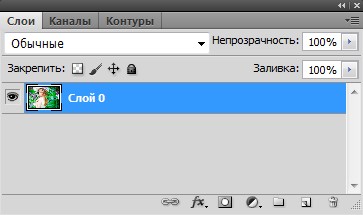

Комментариев нет:
Отправить комментарий